Stappen bepalen om resources van de ene naar de andere Azure-resourcegroep te verplaatsen
In deze les leert u welke stappen u mogelijk moet uitvoeren en welke hulpprogramma's u kunt gebruiken om resources tussen resourcegroepen te verplaatsen.
Verplaatsingen van resources begrijpen
Wanneer u een verplaatsingsbewerking start, worden de resourcegroep met uw resources en de nieuwe doelresourcegroep vergrendeld. U kunt geen schrijf- of verwijderingsbewerkingen uitvoeren op de resourcegroepen totdat de verplaatsingbewerking is beëindigd. Uw resources worden niet beïnvloed, maar u kunt geen resources aan deze resourcegroepen toevoegen, resources eruit verwijderen of resources bijwerken.
De locatie van de verplaatste resources wordt niet gewijzigd. Als u bijvoorbeeld een opslagaccount hebt in de regio VS - oost en u dit verplaatst naar een andere resourcegroep, blijft de locatie van de regio VS - oost.
Resources verplaatsen van het ene naar het andere abonnement
Afhankelijk van het resourcetype kunt u uw resources verplaatsen van het ene naar het andere abonnement of van de ene naar de andere resourcegroep binnen hetzelfde abonnement.
In ons scenario moeten we een paar opslagaccounts verplaatsen naar een andere resourcegroep binnen hetzelfde abonnement. Als we om factureringsredenen een Azure-web-app en alle afhankelijke resources naar een ander abonnement moeten verplaatsen, kan dat proces meer stappen bevatten. Zoals vermeld in les 2, moet u alle afhankelijke resources verplaatsen naar één resourcegroep. Vervolgens kunt u deze resources naar een nieuwe resourcegroep onder een ander abonnement verplaatsen. In het volgende diagram ziet u de stappen die u mogelijk moet uitvoeren. Dit voorbeeld omvat een resource met één afhankelijke resource in een afzonderlijke resourcegroep.
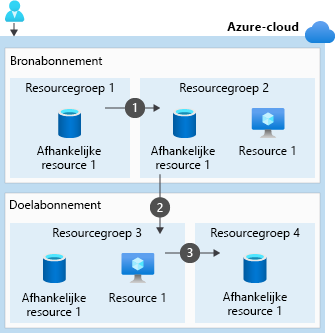
- Verplaats de afhankelijke resources naar een resourcegroep met de resource.
- Verplaats de resource en afhankelijke resources samen van het bronabonnement naar het doelabonnement.
- Indien nodig kunt u de afhankelijke resources opnieuw distribueren naar verschillende resourcegroepen binnen het doelabonnement.
Resources verplaatsen
Nadat u de resources hebt geïdentificeerd die u wilt verplaatsen en controleert u of ze kunnen worden verplaatst. U kunt een resourcegroep maken en de resources naar die resourcegroep verplaatsen.
U kunt uw resources verplaatsen met behulp van Azure Portal, de Azure CLI, PowerShell of een Azure REST API. In de volgende les gebruikt u Azure Portal om opslagaccounts naar een nieuwe resourcegroep te verplaatsen. In deze les leert u dus de opdrachten die u gebruikt om resources te verplaatsen met Azure CLI of PowerShell.
Resources verplaatsen met behulp van de Azure CLI
De volgende opdrachten laten zien hoe u een resource kunt verplaatsen met behulp van de Azure CLI.
Maak een resourcegroep.
az group create --name <destination resource group name> --location <location name>Haal de resource op.
yourResource=$(az resource show --resource-group <resource group name> --name <resource name> --resource-type <resource type> --query id --output tsv)Verplaats de resource naar een andere resourcegroep met behulp van de resource-id.
az resource move --destination-group <destination resource group name> --ids $yourResourceRetourneer alle resources in de resourcegroep om te controleren of uw resource is verplaatst.
az resource list --resource-group <destination resource group name> --query [].type --output tsv | uniqWerk de resource-id's bij in alle hulpprogramma's en scripts die naar uw resources verwijzen.
Resources verplaatsen met behulp van Azure PowerShell
De volgende opdrachten laten zien hoe u een resource kunt verplaatsen met behulp van Azure PowerShell.
Maak een resourcegroep.
New-AzResourceGroup -Name <destination resource group name> -Location <location name>Haal de resource op.
$yourResource = Get-AzResource -ResourceGroupName <resource group name> -ResourceName <resource name>Verplaats de resource naar een andere resourcegroep met behulp van de resource-id.
Move-AzResource -DestinationResourceGroupName <destination resource group name> -ResourceId $yourResource.ResourceIdRetourneer alle resources in de resourcegroep om te controleren of uw resource is verplaatst.
Get-AzResource -ResourceGroupName <destination resource group name> | ftWerk de resource-id's bij in alle hulpprogramma's en scripts die naar uw resources verwijzen.